โปรแกรมแก้ไขข้อความคอนโซลใน Linux Nano - โปรแกรมแก้ไขข้อความคอนโซลที่ง่ายที่สุดสำหรับโปรแกรมแก้ไขข้อความ Linux ใน Ubuntu
โปรแกรมแก้ไขโค้ดที่แสดงไว้ที่นี่จะช่วยให้นักพัฒนาที่ย้ายไปยัง Linux พัฒนาแอปพลิเคชันใหม่ๆ ที่ปฏิวัติวงการ
การเรียนรู้การเขียนโค้ดอาจเป็นเรื่องที่ท้าทาย แต่เครื่องมือที่เหมาะสมจะทำให้กระบวนการง่ายขึ้นเล็กน้อย เมื่อคุณเริ่มเขียนโค้ดที่ยอดเยี่ยม คุณจะรู้สึกถูกลืมจนลืมสิ่งอื่นทั้งหมดไป แต่ประสบการณ์อันน่าตื่นเต้นนี้สามารถถูกทำลายได้ด้วยเครื่องมือที่ไม่ถูกต้อง เมื่อพูดถึงเครื่องจักร MacBook อาจเป็นตัวเลือกที่ดีที่สุดสำหรับนักพัฒนาที่ใช้เวลาหลายชั่วโมงในการสานต่อโค้ด นอกจาก Mac OS ที่ทำงานบน MacBook แล้ว ยังมีอีกแพลตฟอร์มหนึ่งที่เหมาะสำหรับการสร้างแอปพลิเคชัน นั่นก็คือ Linux
ในช่วงหลายปีที่ผ่านมา Linux ได้พัฒนาและขยาย และได้รับส่วนแบ่งการตลาดจาก Windows ต้องขอบคุณความพยายามของชุมชน ปัจจุบันมี Linux distribution มากมายสำหรับความต้องการที่หลากหลาย
มีแม้กระทั่งการแจกแจงที่สร้างขึ้นสำหรับนักพัฒนา อย่างไรก็ตาม คุณไม่จำเป็นต้องเปลี่ยนไปใช้โปรแกรมแก้ไขโค้ดในบทความนี้
โปรแกรมเหล่านี้จะเพิ่มประสิทธิภาพการทำงานของคุณด้วยคุณสมบัติที่รอบคอบ
1. อะตอม
Atom เป็นตัวแก้ไขโอเพ่นซอร์สที่พัฒนาโดย GitHub เหมาะสำหรับนักพัฒนาตั้งแต่มือใหม่ไปจนถึงผู้เชี่ยวชาญ ข้อได้เปรียบที่ใหญ่ที่สุดของ Atom คือความสามารถในการปรับแต่งได้ตามความต้องการ และในขณะเดียวกันก็สามารถเริ่มต้นใช้งานได้ทันทีโดยไม่ต้องคำนึงถึงการกำหนดค่า
Atom มีตัวเลือกการปรับแต่งมากมายเพื่อเปลี่ยนรูปลักษณ์ตามที่คุณต้องการ หากคุณคุ้นเคยกับ HTML และ JS คุณสามารถปรับแต่งรูปลักษณ์โดยทำการเปลี่ยนแปลง UI บางอย่างได้ คุณสมบัติทั้งหมดนี้ทำให้ Atom อยู่ในอันดับต้นๆ ของรายการของเรา
คุณสมบัติของตัวแก้ไขรหัสอะตอม
- การแก้ไขข้ามแพลตฟอร์ม: Atom สามารถใช้งานได้ไม่เพียงแต่บน Linux เท่านั้น แต่ยังรวมถึงบนแพลตฟอร์มอื่นๆ เช่น Windows และ Mac อีกด้วย
- ตัวจัดการแพ็คเกจในตัวช่วยให้คุณค้นหาและติดตั้งแพ็คเกจใหม่ได้อย่างง่ายดาย
- การเติมข้อความอัตโนมัติอัจฉริยะ: ด้วยคุณสมบัติ Atom ที่ชาญฉลาดและยืดหยุ่นนี้ คุณสามารถเขียนโค้ดได้เร็วขึ้น
- File System Browser ช่วยให้ค้นหาและเปิดไฟล์แต่ละไฟล์ ทั้งโปรเจ็กต์ หรือหลายโปรเจ็กต์ในหน้าต่างเดียวได้อย่างง่ายดาย
- แผงหลายแผง: คุณสามารถเปรียบเทียบและแก้ไขโค้ดในไฟล์ต่างๆ ได้โดยการแบ่งอินเทอร์เฟซออกเป็นแผงต่างๆ ที่แยกจากกัน
- พลังและความเรียบง่าย
- ความสมบูรณ์ของการตั้งค่า
ขัดต่อ:
- ผู้เริ่มต้นจะต้องทำงานกับโปรแกรมแก้ไขนี้สักระยะหนึ่งเพื่อเรียนรู้วิธีใช้ฟังก์ชันต่างๆ อย่างเต็มที่
การติดตั้งอะตอมบน Linux
หากคุณใช้ Ubuntu หรืออนุพันธ์ คุณสามารถติดตั้ง Atom โดยใช้ PPA ได้โดยการรันคำสั่งต่อไปนี้:
- sudo add-apt-repository ppa:webupd8team/atom.php
- อัปเดต sudo apt-get
- sudo apt-get ติดตั้งอะตอม
หากคุณใช้ Linux ที่ใช้ Debian หรือ Fedora คุณสามารถใช้แพ็คเกจ .deb และ .rpm ปัจจุบัน Atom ใช้งานได้กับระบบ 64 บิตเท่านั้น
2. ข้อความประเสริฐ 3

Sublime Text เป็นตัวแก้ไขโค้ดที่ใช้กันอย่างแพร่หลายสำหรับ Linux ในชุมชนนักพัฒนา นี่คือโปรแกรมแก้ไขโค้ดที่มีน้ำหนักเบาและไม่ซับซ้อน Sublime Text สร้างขึ้นจากส่วนประกอบที่กำหนดเองเพื่อให้การตอบสนองที่เหนือชั้น ด้วยชุดเครื่องมือ UI ข้ามแพลตฟอร์มที่ทรงพลังและปรับแต่งได้ และเอ็นจิ้นเน้นไวยากรณ์ที่ไม่มีใครเทียบได้ Sublime Text ยกระดับประสิทธิภาพให้สูงขึ้น
โปรแกรมนี้สามารถใช้เป็นโปรแกรมแก้ไขข้อความอย่างง่ายพร้อมการเน้นไวยากรณ์ ด้วยการเชื่อมต่อปลั๊กอินเพิ่มเติม คุณสามารถขยายฟังก์ชันการทำงานได้มากจนสามารถรองรับได้เกือบทุกอย่างที่ IDE สามารถทำได้ นอกจากนี้ Sublime Text ยังเสนอตัวเลือกการปรับแต่งมากมาย แป้นพิมพ์ลัด เมนู ตัวอย่าง มาโคร ส่วนขยาย และอื่นๆ อีกมากมาย - เกือบทุกอย่างใน Sublime Text ได้รับการกำหนดค่าโดยใช้ไฟล์ JSON ปกติ ระบบนี้ให้ความยืดหยุ่นเนื่องจากการตั้งค่าอาจแตกต่างกันไปตามประเภทไฟล์หรือโปรเจ็กต์ที่แตกต่างกัน
คุณสมบัติของ Sublime Text 3
นี่คือคุณสมบัติที่ดีที่สุดของเครื่องมือแก้ไขนี้:
- การเลือกหลายรายการ: คุณลักษณะนี้จะปรับปรุงประสิทธิภาพการทำงานของคุณโดยให้คุณทำการเปลี่ยนแปลงหลายรายการพร้อมกัน
- Command Palette: คุณสามารถดำเนินการต่างๆ ได้ด้วยการกดแป้นพิมพ์เพียงไม่กี่ครั้ง ซึ่งช่วยประหยัดเวลา
- การตั้งค่ามากมายจะช่วยให้คุณปรับแต่งรูปลักษณ์และการทำงานของตัวแก้ไขได้
- โหมด “ไร้สิ่งรบกวนสมาธิ”: ไฟล์ของคุณจะแสดงแบบเต็มหน้าจอ และแถบด้านข้าง เมนู แผนที่จะถูกซ่อนไว้
- รองรับภาษาการเขียนโปรแกรมและสคริปต์มากมาย
- อินเตอร์เฟซที่เรียบง่าย
- การเติมโค้ดให้สมบูรณ์และการเน้นไวยากรณ์
- ผลงาน.
- Python API ที่ขยายได้
ขัดต่อ:
- การรวมฟังก์ชันการทำงานที่ซับซ้อน
การติดตั้ง Sublime Text บน Linux
สามารถติดตั้ง Sublime Text 3 เวอร์ชันเสถียรได้โดยการป้อนคำสั่งด้านล่างในเทอร์มินัล วิธีนี้เหมาะสำหรับการเผยแพร่บน Ubuntu และ Debian หากคุณใช้รุ่นอื่น เช่น Fedora, Arch และ Suse โปรดดูคำแนะนำในการติดตั้งที่หน้านี้
- wget -qO – https://download.sublimetext.com/sublimehq-pub.gpg | sudo apt-key เพิ่ม –
- สะท้อน “deb https://download.sublimetext.com/apt/stable/” | sudo tee /etc/apt/sources.list.d/sublime-text.list
- อัปเดต sudo apt
- sudo apt ติดตั้งข้อความประเสริฐ
3. เป็นกลุ่ม
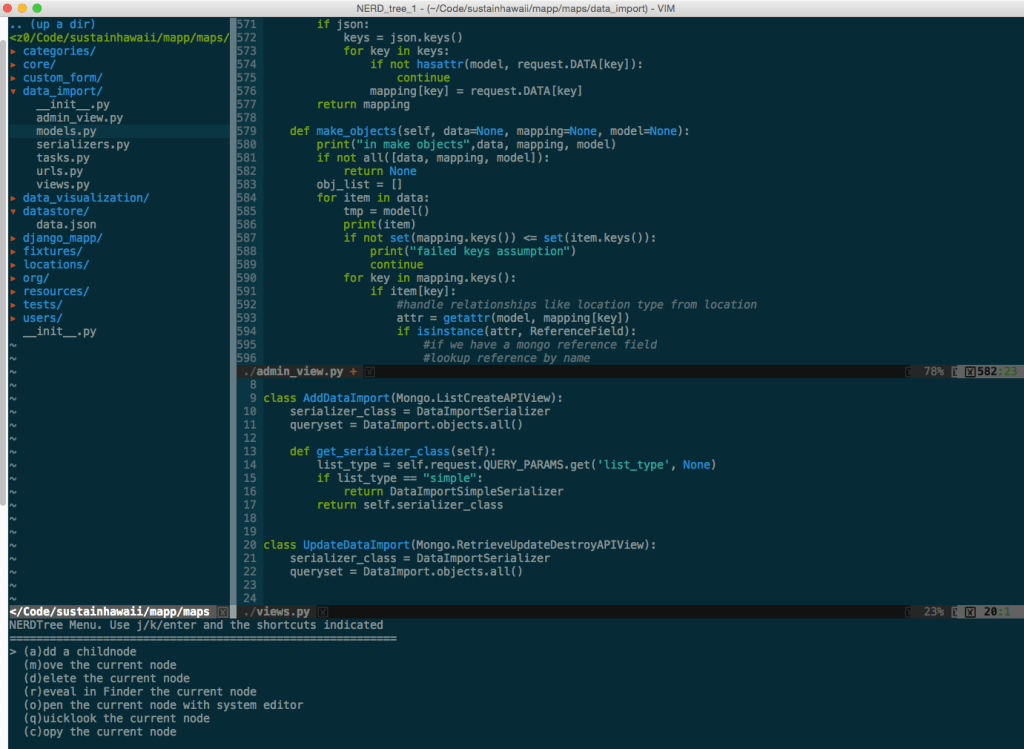
Vim เป็นเวอร์ชันปรับปรุงของ vi ซึ่งเป็นโปรแกรมแก้ไขที่มาพร้อมกับระบบ UNIX ส่วนใหญ่ Vim มักถูกเรียกว่าบรรณาธิการ "โปรแกรมเมอร์" และสมควรได้รับ มีการกำหนดค่าใหม่และมีประโยชน์มากในการเขียนโปรแกรม ซึ่งเป็นเหตุผลว่าทำไมหลายคนถึงมองว่าเป็น IDE ทั้งหมด แน่นอนว่าไม่เพียงแต่เหมาะสำหรับโปรแกรมเมอร์เท่านั้น Vim นั้นยอดเยี่ยมสำหรับการแก้ไขโค้ดทุกประเภท ตั้งแต่การเขียนอีเมลไปจนถึงการแก้ไขไฟล์การกำหนดค่า
Vim สามารถใช้เป็นแอปพลิเคชันแบบสแตนด์อโลนหรือรันบนบรรทัดคำสั่งได้ (เป็นหนึ่งในโปรแกรมแรก ๆ ที่นึกถึงในฐานะตัวแก้ไขบรรทัดคำสั่ง)
คุณสมบัติของวิม
- คำสั่งอัตโนมัติ
- กำลังเข้าสู่ไดกราฟ
- แยกหน้าจอ
- หน้าจอเซสชัน
- ส่วนขยายคีย์แท็บ
- ไวยากรณ์สี
- ระบบแท็ก
- ชุดคุณสมบัติที่ทรงพลังและครบถ้วนสำหรับโปรแกรมเมอร์
- มั่นคงและเป็นที่นิยม
ขัดต่อ:
- โปรแกรมนี้ท้าทายสำหรับผู้เริ่มต้น แต่ถ้าคุณยินดีที่จะใช้เวลาเรียนรู้ คุณก็สบายดี
การติดตั้ง VIM บน Linux
มีหลายวิธีในการติดตั้ง Vim บน Linux มีไฟล์การติดตั้งหลายไฟล์ แต่ที่นี่เราจะแสดงการติดตั้งผ่านที่เก็บ PPA
- sudo add-apt-repository ppa:jonathonf/vim
- อัปเดต sudo apt
- sudo apt ติดตั้งเป็นกลุ่ม
อย่างไรก็ตาม เพื่อให้การเรียนรู้โปรแกรมแก้ไขง่ายขึ้น คุณสามารถเรียกใช้ vimtutor - คู่มือและโปรแกรมสำหรับฝึกทักษะการทำงาน
4. วงเล็บ
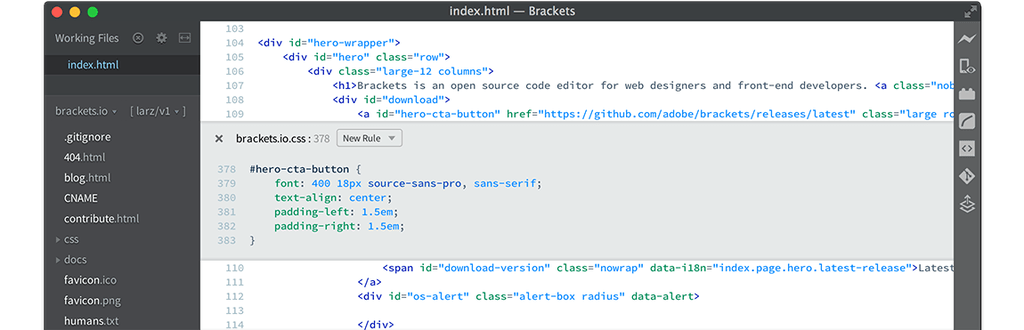
Brackets คือโปรแกรมแก้ไขโค้ดที่ทันสมัยและยอดนิยมจาก Adobe ที่พร้อมใช้งานบน Linux เป็นบริการฟรี ไม่เหมือนซอฟต์แวร์ Adobe อื่นๆ หากคุณเป็นนักพัฒนาเว็บ Brackets เหมาะอย่างยิ่งสำหรับคุณเนื่องจากสร้างขึ้นโดยคำนึงถึงความต้องการในการพัฒนา ตัวแก้ไขนี้มีคุณสมบัติหลายอย่างที่สามารถขยายได้ด้วยปลั๊กอินเพิ่มเติม Adobe ทำงานกับ Brackets เพื่อสร้างโปรแกรมแก้ไขโค้ดที่ทันสมัยที่สุดสำหรับ Linux
หลังการติดตั้งวงเล็บมีฟังก์ชันทั้งหมดที่จำเป็นสำหรับโปรแกรมแก้ไขข้อความสมัยใหม่อยู่แล้ว มันขึ้นอยู่กับจาวาสคริปต์
คุณสมบัติของโปรแกรมแก้ไขข้อความวงเล็บ
- การรับชมแบบสด: คุณสามารถตรวจสอบผลลัพธ์ของการเปลี่ยนแปลงโค้ดได้ทันที
- การแก้ไขแบบอินไลน์ทำให้คุณสามารถแก้ไข CSS หรือข้อมูลโค้ดอื่นๆ ได้ทันที โดยไม่ต้องไปที่ไฟล์ที่เหมาะสม
- ตัวประมวลผลล่วงหน้า: การแก้ไขตัวประมวลผลล่วงหน้าด้วยวงเล็บเหลี่ยมนั้นสะดวกกว่าโปรแกรมแก้ไขข้อความอื่นๆ ที่คล้ายคลึงกัน คุณสามารถแก้ไขไฟล์ SASS และ LESS ได้อย่างง่ายดาย
- ความเบา.
- โอเพ่นซอร์ส
- เครื่องมือภาพอันทรงพลัง
- ความพร้อมใช้งานของส่วนขยายที่มีประโยชน์
ขัดต่อ:
- ไม่ใช่สคริปต์และภาษาขั้นสูงที่ดีที่สุด
การดาวน์โหลดและติดตั้งวงเล็บ
Brackets เวอร์ชันล่าสุดคือ v1.11 คุณสามารถติดตั้งบนเครื่อง Linux ของคุณได้โดยดาวน์โหลดแพ็คเกจ .deb วิธีนี้เหมาะสำหรับการกระจายที่ใช้ Ubuntu และ Debian สำหรับการแจกแจงอื่นๆ คุณจะต้องคอมไพล์ซอร์สโค้ดที่มีอยู่ใน GitHub คำสั่งด้านล่างนี้ใช้สำหรับการติดตั้ง Brackets จากที่เก็บ PPA ที่เกี่ยวข้อง
- sudo add-apt-repository ppa:webupd8team/brackets.php
- อัปเดต sudo apt-get
- วงเล็บติดตั้ง sudo apt-get
5. บรรณาธิการบลูฟิช

Bluefish เป็นมากกว่าโปรแกรมแก้ไขโค้ด ดูเหมือน IDE สมัยใหม่อย่าง Eclipse และ Netbeans มากกว่า ด้วยคุณสมบัติมากมาย ทำให้สามารถทำทุกอย่างที่ IDE ทำได้ คุณสมบัติที่น่าสนใจอย่างหนึ่งของ Bluefish คือการบูรณาการกับโปรแกรมของบุคคลที่สาม Bluefish มีความหลากหลายในแง่ของการรองรับภาษาต่างๆ รองรับ Ada, ASP.NET, VBS, C/C++, CSS, CFML, Clojure, D, gettextPO, Google Go, HTML, XHTML, HTML5, Java, JSP, JavaScript, jQuery และ Lua
คุณสมบัติของบลูฟิช
นี่คือคุณสมบัติบางอย่างที่ทำให้โปรแกรมแก้ไขโค้ดนี้โดดเด่นจากกลุ่มอื่น:
- ความเร็ว: Bluefish เปิดตัวอย่างรวดเร็ว (แม้แต่บนเน็ตบุ๊ก) และดาวน์โหลดไฟล์หลายร้อยไฟล์ในไม่กี่วินาที
- การรวมตัวกรองภายนอกที่คุณเลือก เปลี่ยนเส้นทางเอกสารของคุณ (หรือข้อความที่เลือก) ไปยังอินพุตของคำสั่ง sort, sed, awk หรือสคริปต์ที่กำหนดเองใดๆ
- การสนับสนุนแบบมัลติเธรดสำหรับไฟล์ระยะไกลโดยใช้ gvfs รองรับ FTP, SFTP, HTTP, HTTPS, WebDAV, CIFS
- เครื่องตรวจตัวสะกดในตัวที่จดจำภาษาการเขียนโปรแกรม
- รองรับภาษาการเขียนโปรแกรมและสคริปต์มากมาย
- UI ที่สะอาดและเป็นมิตรกับผู้ใช้
ขัดต่อ:
- ขาดความสามารถในการแก้ไขหลายบรรทัดพร้อมกัน
การติดตั้งบลูฟิช
หากต้องการติดตั้ง Bluefish บน Ubuntu หรือการกระจายตามระบบปฏิบัติการนี้ คุณสามารถเรียกใช้คำสั่งต่อไปนี้:
- sudo add-apt-repository ppa:klaus-vormweg/bluefish
- อัปเดต sudo apt-get
- sudo apt-get ติดตั้งบลูฟิช
บทสรุป
นักพัฒนามักไม่เห็นด้วยกับโปรแกรมแก้ไขโค้ดที่ดีที่สุด ทั้งโดยทั่วไปและโดยเฉพาะสำหรับ Linux บรรณาธิการที่นำเสนอในบทความนี้ได้รับการคัดเลือกตามประสิทธิภาพ ความง่ายในการใช้งาน และความสามารถในการปรับแต่ง คุณสามารถเลือกอันที่เหมาะกับคุณที่สุดทั้งจากรายการนี้และจากรายการที่ไม่รวมอยู่ในนั้น
การแก้ไขไฟล์ข้อความ (ด้วยข้อความในภาษาธรรมชาติหรือด้วยข้อความโปรแกรม) เป็นหนึ่งในงานที่ทำบ่อยที่สุดในคอมพิวเตอร์เครื่องใดก็ได้และในระบบปฏิบัติการใด ๆ บางทีนั่นอาจเป็นเหตุผลว่าทำไมโปรแกรมแก้ไขข้อความจำนวนมากจึงได้รับการพัฒนาสำหรับ Linux (มีรายการประมาณ 100 รายการบน www.linuxlinks.com และนั่นอาจจะไม่ใช่ทั้งหมด) จึงมีให้เลือกมากมาย และมันก็คุ้มค่าที่จะใช้เวลาเลือกโปรแกรมแก้ไขที่เหมาะสมที่สุด
แน่นอนว่าเพื่อให้ตัวเลือกดังกล่าวมีเหตุผล คุณต้องลองใช้โปรแกรมแก้ไขทั้งหมดหรือส่วนใหญ่ เห็นได้ชัดว่าเป็นไปไม่ได้ ดังนั้นคุณต้องพึ่งพาโอกาสหรือความคิดเห็นของคนที่คุณรู้จักหรือผู้เขียนหนังสือคอมพิวเตอร์ (ในความคิดของฉัน บทวิจารณ์ที่ดีเกี่ยวกับโปรแกรมแก้ไขข้อความมีอยู่ในหนังสือ "Office, Graphics, Web in Linux" ของ A. Fedorchuk ฉันจะพยายามแสดงความประทับใจต่อโปรแกรมแก้ไขข้อความสำหรับ Linux ด้วย)
จากโปรแกรมแก้ไขข้อความที่แตกต่างกัน ผู้ใช้โดยเฉลี่ยมักเลือกสองหรือสามโปรแกรมที่เขาใช้งานอยู่ตลอดเวลา เขาเรียนรู้การควบคุมคีย์ผสมจนถึงจุดที่เป็นอัตโนมัติ ทำความคุ้นเคยกับการดำเนินการแก้ไขมาตรฐานด้วยวิธีใดวิธีหนึ่ง ผ่านรายการเมนูหรือการคลิกเมาส์ และโดยทั่วไปจะปรับให้เข้ากับสภาพแวดล้อมของโปรแกรมแก้ไข ดังนั้นจึงต้องมีเหตุผลเพียงพอในการเปลี่ยนบรรณาธิการ
ในความคิดของฉัน ผู้ใช้โดยเฉลี่ยที่มักใช้คอมพิวเตอร์ในการแก้ไขไฟล์จำเป็นต้องมีผู้แก้ไขอย่างน้อย 3 คน
หนึ่งในนั้นคือโปรแกรมประมวลผลคำอันทรงพลังที่ทำงานในโหมด WYSIWYG ซึ่งมีตัวเลือกการจัดรูปแบบข้อความที่หลากหลายและคุณสมบัติเพิ่มเติมมากมายที่ไม่พบในโปรแกรมแก้ไขที่ง่ายกว่า สำหรับประเภทนี้ ฉันจะรวมโปรแกรมแก้ไขข้อความ (โปรเซสเซอร์) จากแพ็คเกจ StarOffice, Applixware, KOffice, โปรแกรมประมวลผลคำแต่ละรายการ Maxwell และ WordPerfect 8, AbiWord รวมถึงระบบการเผยแพร่ TEX ฉันจะเรียกบรรณาธิการทุกคนของโปรแกรมประมวลผลคำประเภทนี้ จริงอยู่ที่ผู้เขียนบางคนเช่น A. Fedorchuk คนเดียวกันยังคงแบ่งพวกเขาออกเป็นบรรณาธิการและผู้ประมวลผล แต่ฉันไม่เห็นเหตุผลสำหรับเรื่องนี้ พูดอย่างเคร่งครัด คำถามทั้งหมดอยู่ที่ความสามารถในการจัดรูปแบบข้อความที่โปรแกรมแก้ไขจัดเตรียมไว้ให้ และเป็นเรื่องยากหรือเป็นไปไม่ได้ที่จะเสนอเกณฑ์ที่แน่นอนสำหรับการแบ่งบรรณาธิการของชั้นเรียนนี้ออกเป็นสองคลาสย่อย
ตัวแก้ไขที่จำเป็นตัวที่สองคือตัวแก้ไขสำหรับการสร้างหรือแก้ไขไฟล์ ASCII ซึ่งทำงานในโหมดกราฟิก เมื่อใช้ตัวแก้ไขนี้ ผู้ดูแลเว็บสามารถแก้ไขหน้า html เขียนจดหมายในนั้นเพื่อส่งทางอีเมลในภายหลัง ฯลฯ นี่ควรเป็นตัวแก้ไขโหมดกราฟิก เพราะในหลายกรณีการทำงานในโหมดกราฟิกจะง่ายกว่า และสะดวกกว่าข้อความ ตัวอย่างของโปรแกรมแก้ไขดังกล่าว ได้แก่ KEdit และ KWrite จาก KDE, Nedit
แต่คุณจะต้องสามารถใช้โปรแกรมแก้ไขข้อความคอนโซลตัวใดตัวหนึ่งได้ เนื่องจากคุณในฐานะผู้ใช้เพียงคนเดียว (และแม้แต่ผู้ใช้ระดับสูง) ของคอมพิวเตอร์ส่วนบุคคล จะต้องสามารถแก้ไขไฟล์การกำหนดค่าได้ และในทุกสถานการณ์ แม้ในขณะที่โหมดกราฟิก ไม่โหลด ตัวเลือกบรรณาธิการประเภทนี้กว้างมาก: vi, vim, bvi, Nvi, Elvis, Levee, vile, Wily, joe, aee, Fred, gred, le, lpe, Zed, Emacs, CoolEdit ผู้ชื่นชอบ UNIX มาเป็นเวลานานส่วนใหญ่มักใช้ vi หรือ vim เวอร์ชันปรับปรุง แต่ผู้ที่เปลี่ยนมาใช้ Linux จากสภาพแวดล้อม Windows จะพบว่าการใช้ CoolEdit เป็นหลักนั้นง่ายกว่า ซึ่งคล้ายกับโปรแกรมแก้ไขในตัวสำหรับ Norton Commander และ FAR
จากการพิจารณาเหล่านี้ การนำเสนอต่อไปนี้ถูกแบ่งออกเป็นสามส่วนใหญ่ ซึ่งแต่ละส่วนจะเน้นไปที่บรรณาธิการประเภทใดประเภทหนึ่งที่ระบุ เวอร์ชันแรกของส่วนพร้อมคำอธิบายของบรรณาธิการแต่ละคนที่กล่าวถึงด้านล่างนี้ถูกสร้างขึ้นในตัวแก้ไขเดียวกันที่อธิบายไว้ในส่วนนี้ (ฉันโพสต์เวอร์ชันแรกเหล่านี้บนเว็บไซต์ http://linux-ve.chat.ru) ฉันหวังว่าหลังจากอ่านหัวข้อเหล่านี้แล้ว คุณจะสามารถตัดสินใจเลือกโปรแกรมแก้ไขข้อความได้ แน่นอนว่าทุกคนอาจมีเกณฑ์การคัดเลือกเป็นของตัวเอง แต่ฉันคิดว่าสำหรับผู้ใช้ที่พูดภาษารัสเซียอย่างพวกเรา ปัจจัยสำคัญคือความสามารถในการป้อนและแก้ไขข้อความเป็นภาษารัสเซีย เป็นที่พึงประสงค์ว่ารายการเมนูและข้อความของโปรแกรมเป็นแบบ Russified เช่นกัน (อย่างไรก็ตาม ในระดับหนึ่งคุณสามารถใช้คำศัพท์ภาษาอังกฤษได้ที่นี่ โดยเฉพาะอย่างยิ่งหากมีคำอธิบายที่ดีของโปรแกรมเป็นภาษารัสเซีย เนื่องจากโดยปกติแล้วจำนวนรายการเมนูจะเป็น เล็กและความหมายก็จำง่าย)
โปรแกรมแก้ไขข้อความ Linux น่าจะเป็นหนึ่งในโปรแกรมที่ใช้บ่อยที่สุด รองจากเบราว์เซอร์และตัวจัดการไฟล์ สามารถใช้เขียนโค้ด แก้ไขไฟล์การกำหนดค่า สร้างคำแนะนำหรือบันทึกสำหรับผู้ใช้ และอื่นๆ อีกมากมาย
ใน Linux โปรแกรมแก้ไขข้อความมีอยู่สองรูปแบบ: โปรแกรมแก้ไขข้อความ - คอนโซลและโปรแกรมแก้ไขข้อความกราฟิกสำหรับ Linux พร้อมส่วนต่อประสานกราฟิกกับผู้ใช้ รูปแบบแรกมักใช้บนเซิร์ฟเวอร์ส่วนหลังบนคอมพิวเตอร์ที่บ้าน ในบทความนี้ เราจะดูโปรแกรมแก้ไขข้อความ Linux แบบโอเพ่นซอร์สที่ดีที่สุดสำหรับทั้งเซิร์ฟเวอร์และคอมพิวเตอร์ส่วนบุคคล
Vim เป็นโปรแกรมแก้ไขข้อความ Linux ที่ทรงพลังสำหรับบรรทัดคำสั่งที่ขยายและปรับปรุงการทำงานของโปรแกรมแก้ไข Unix รุ่นเก่า Vi เป็นหนึ่งในโปรแกรมแก้ไขที่ดีที่สุดสำหรับ Linux และเป็นหนึ่งในโปรแกรมแก้ไขข้อความที่ได้รับความนิยมและใช้บ่อยที่สุดในหมู่ผู้ดูแลระบบและโปรแกรมเมอร์ ผู้ใช้หลายคนคิดว่ามันเป็นเครื่องมือแก้ไขสำหรับโปรแกรมเมอร์ เมื่อแก้ไขโค้ดและไฟล์การกำหนดค่า คุณสามารถเปิดการเน้นไวยากรณ์ได้
2.เกดิท
นี่คือโปรแกรมแก้ไขข้อความ Linux ที่ดีที่สุดพร้อมอินเทอร์เฟซแบบกราฟิก โดยค่าเริ่มต้นจะมีสภาพแวดล้อมเดสก์ท็อป GNOME ตัวแก้ไขใช้งานง่ายและปรับแต่งได้ง่ายมากและยังรองรับปลั๊กอินมากมาย
นี่คือข้อดีหลัก:
- รองรับ UTF-8
- การปรับขนาดตัวอักษรและสี
- การตั้งค่าการเน้นไวยากรณ์
- ฟังก์ชั่นการคัดลอกและวาง
- เลิกทำและทำซ้ำการกระทำ
- การย้อนกลับไฟล์
- ค้นหาและแทนที่
- คลิปบอร์ด

3. ตัวแก้ไขนาโน
Nano เป็นโปรแกรมแก้ไขข้อความคอนโซล Linux ที่ใช้งานง่ายสำหรับทั้งผู้เริ่มต้นและผู้ใช้ Linux ขั้นสูง มันสะดวกมากที่จะใช้
คุณสมบัติบางอย่างของนาโน:
- แป้นพิมพ์ลัดที่ปรับแต่งได้สูง
- การเน้นไวยากรณ์
- เลิกทำและทำซ้ำการกระทำ
- ครอบครองพื้นที่ stdout ที่มีอยู่ทั้งหมด
- รองรับการอ่านจากอินพุตมาตรฐาน

4. GNU อีแมคส์
เป็นโปรแกรมแก้ไขข้อความ Linux ที่ขยายได้สูงและปรับแต่งได้ โดยมีล่ามในตัวสำหรับภาษาโปรแกรมเสียงกระเพื่อม หากต้องการขยายฟังก์ชันการทำงาน คุณสามารถติดตั้งส่วนขยายต่างๆ ได้
- คุณสมบัติของอีแมคส์:
- เอกสารมากมาย
- การเน้นไวยากรณ์
- รองรับหลายภาษาด้วย Unicode
- รองรับส่วนขยายต่างๆ รวมถึงเมล ข่าวสาร ดีบักเกอร์ ปฏิทิน และอื่นๆ

5.เคท/ไคไรท์
เป็นโปรแกรมแก้ไขข้อความที่มีคุณสมบัติหลากหลายและสามารถขยายได้สูงซึ่งมาพร้อมกับสภาพแวดล้อมเดสก์ท็อป KDE Plasma โครงการ Kate มีวัตถุประสงค์เพื่อพัฒนาสองโปรแกรมหลัก: KatePart และ Kate
KatePart เป็นส่วนประกอบตัวแก้ไขข้อความที่ใช้ในแอปพลิเคชัน KDE จำนวนมากที่อาจจำเป็นต้องแก้ไขข้อความ และ Kate เป็นส่วนต่อประสานสำหรับการทำงานกับเอกสารหลายฉบับในโปรแกรมแก้ไขข้อความ
คุณสมบัติหลัก:
- การขยายฟังก์ชันการทำงานโดยใช้สคริปต์
- การสนับสนุนยูนิโค้ด
- การแก้ไขข้อความในหลายแผง
- การสนับสนุนการเติมข้อความอัตโนมัติ
นอกจากนี้ยังรองรับการแก้ไขไฟล์จากระยะไกลและฟังก์ชันอื่นๆ อีกมากมาย รวมถึงการค้นหาและแทนที่ การเขียนโปรแกรม การเน้นข้อความ การสำรองข้อมูล ฯลฯ

6. ข้อความมะนาว
มันเป็นมากกว่าโปรแกรมแก้ไขข้อความที่ทรงพลังสำหรับ Linux นี่คือ IDE โอเพ่นซอร์สทั้งหมด อาจกล่าวได้ว่าเป็นผู้สืบทอดต่อ Sublime Text ยอดนิยม สามารถใช้ทั้งบนบรรทัดคำสั่งและอินเทอร์เฟซแบบกราฟิก

7. เครื่องมือแก้ไข Pico
นี่คือโปรแกรมแก้ไขบรรทัดคำสั่งอื่นที่อิงจากโปรแกรมแก้ไขที่ใช้ใน Pine news เป็นโปรแกรมแก้ไขข้อความ Linux ที่ดีที่สุดสำหรับผู้ใช้ใหม่ เนื่องจากความเรียบง่ายเมื่อเทียบกับโปรแกรมแก้ไข GUI อื่นๆ

8. เจด บรรณาธิการ
นี่เป็นอีกโปรแกรมแก้ไขข้อความคอนโซล Linux ที่รองรับอินเทอร์เฟซแบบกราฟิกและเมนูแบบเลื่อนลง มันถูกสร้างขึ้นมาเพื่อการพัฒนาซอฟต์แวร์โดยเฉพาะและหนึ่งในคุณสมบัติหลักของมันคือการรองรับโหมด Unicode

9.จีวิม
นี่เป็นเวอร์ชันกราฟิกของ VIm โปรแกรมแก้ไขข้อความยอดนิยม มันมีคุณสมบัติเช่นเดียวกับ Vim รวมถึงเมนูที่คุณสามารถทำสิ่งต่าง ๆ ได้มากมาย

10. จีนี่
นี่เป็น IDE อีกตัวที่คล้ายกับโปรแกรมแก้ไขข้อความ Linux ซึ่งได้รับการปรับแต่งสำหรับการพัฒนาซอฟต์แวร์โดยใช้เครื่องมือ GTK
มีฟังก์ชันพื้นฐานที่จำเป็นทั้งหมด:
- การเน้นไวยากรณ์
- อินเทอร์เฟซปลั๊กอิน
- รองรับไฟล์ประเภทต่างๆ
- การพับโค้ดและการสนับสนุนการนำทาง
- เติมข้อความอัตโนมัติ
- รองรับการปิดแท็ก HTML และ XML โดยอัตโนมัติ
- คุณสมบัติการจัดการโครงการ

11. แผ่นใบไม้
มันเป็นโปรแกรมแก้ไขข้อความ Linux น้ำหนักเบาพร้อม GUI ที่ใช้ GTK เป็นที่นิยมในหมู่ผู้ใช้ Linux ใหม่เนื่องจากความเรียบง่าย
คุณสมบัติตัวแก้ไข:
- การตรวจจับการเข้ารหัสอัตโนมัติ
- เลิกทำและทำซ้ำฟังก์ชั่น
- หมายเลขบรรทัดในไฟล์
- ลากและวางการสนับสนุน
- รองรับการพิมพ์

Bluefish ติดตั้งและใช้งานง่าย ซึ่งเป็นโปรแกรมแก้ไขข้อความ Linux ที่ดีที่สุดสำหรับโปรแกรมเมอร์และนักพัฒนาเว็บ รองรับฟังก์ชันจำนวนมาก:
- น้ำหนักเบาและรวดเร็ว
- การบูรณาการกับยูทิลิตี้ LInux ภายนอก: lint, weblint, make, awk, grep, sort และอื่นๆ
- ฟังก์ชั่นตรวจสอบการสะกด
- รองรับการทำงานหลายโครงการ
- การแก้ไขไฟล์ระยะไกล
- ค้นหาและแทนที่การสนับสนุน
- เลิกทำและทำซ้ำการสนับสนุน
- การกู้คืนไฟล์ที่เปลี่ยนแปลงโดยอัตโนมัติ

13. อะตอม
นี่คือโปรแกรมแก้ไขข้อความ Linux ที่ปรับแต่งได้สูงสำหรับนักพัฒนาจาก Github ที่ใช้กลไก Chromium โปรแกรมนี้เป็นเหมือน IDE มากกว่าแค่ตัวแก้ไข ฟังก์ชั่นสามารถขยายได้โดยใช้ปลั๊กอินจำนวนมาก
นี่อาจเป็นหนึ่งในบรรณาธิการที่ดีที่สุดสำหรับนักพัฒนาเว็บ นี่คือคุณสมบัติ:
- อินเทอร์เฟซสมัยใหม่ในสไตล์แฟลต
- รองรับปลั๊กอินจำนวนมาก
- รองรับการเขียนโปรแกรมหลายภาษา
- การเน้นไวยากรณ์
- การดีบักโปรแกรมใน Chromium
- เกิดข้อผิดพลาดในการไฮไลต์

14. วงเล็บ
โปรแกรมแก้ไขข้อความ Linux สมัยใหม่อีกตัวหนึ่งที่ใช้เครื่องยนต์ Chromium คราวนี้มาจาก Adobe ลักษณะเฉพาะ:
- LivePreview - การเปลี่ยนแปลงทั้งหมดที่ทำกับเอกสารจะมองเห็นได้ทันทีบนหน้าเว็บ
- การเน้นไวยากรณ์
- เคล็ดลับการแก้ไข
- ปลั๊กอินและส่วนขยายจำนวนมาก

ไม่เป็นที่นิยม มีเหตุผลบางประการสำหรับเรื่องนี้ แต่เหตุผลหลักคือมีเกมน้อยมากในระบบปฏิบัติการนี้ และตอนนี้นี่เป็นข้อโต้แย้งที่ทรงพลังสำหรับคนหนุ่มสาว อย่างไรก็ตาม แฟน ๆ ของ Linux ส่วนใหญ่จะเปลี่ยนไปใช้มันเพื่อทำงาน เนื่องจากนั่นคือสิ่งที่เหมาะที่สุดสำหรับการทำงาน จริงอยู่ที่คนส่วนใหญ่พบระบบปฏิบัติการที่นำเสนอเป็นครั้งแรกหลังจากใช้ Windows และความจริงข้อนี้ช่วยลดอุปสรรคในการเข้าได้เล็กน้อย แน่นอนว่าคุณจะพบการแจกแจงที่คล้ายกับ Windows มาก แต่ก็ยังมีคำถามอีกมากมาย
บทความนี้มีจุดมุ่งหมายเพื่อบอกคุณว่ามีโปรแกรมแก้ไขข้อความใดบ้างในระบบปฏิบัติการ Linux
โปรแกรมแก้ไขข้อความคืออะไร?
เพื่ออธิบายไม่จำเป็นที่จะต้องเข้าสู่คำศัพท์และโหลดผู้ฟังด้วยคำที่ลึกซึ้งต่างๆ นั่นคือสิ่งที่เราจะทำ
ช่วยให้คุณสามารถทำงานกับเนื้อหาที่เป็นลายลักษณ์อักษรในสภาพแวดล้อมแบบกราฟิกที่สะดวกและเข้าใจได้นั่นคืออินเทอร์เฟซ อีกทั้งไม่จำเป็นที่โปรแกรมจะสามารถจัดรูปแบบข้อความหรือพิมพ์ได้ แม้แต่สมุดบันทึกธรรมดาซึ่งมีอยู่บน Windows ก็เหมาะกับแนวคิดนี้ แต่แน่นอนว่าปัจจุบันมีโปรแกรมที่ให้คุณแก้ไขข้อความได้ตามต้องการ
ตอนนี้เรากำลังพูดถึงโปรแกรมที่ใช้ใน Linux ดังนั้นจึงจำเป็นต้องเริ่มจากโปรแกรมเหล่านั้นและลืมแผ่นจดบันทึกไปเลย มีโปรแกรมแก้ไขข้อความหลายตัวบน Linux รายการเหล่านี้มีขนาดใหญ่ผิดปกติ ดังนั้นจึงไม่สามารถแสดงทั้งหมดได้ เรามาพูดถึงสามสิ่งที่พบบ่อยที่สุด:
- นักเขียน;
- อาบีเวิร์ด;
- เกดิท.
พวกเขามีความคล้ายคลึงกันมากและแตกต่างกันอย่างสิ้นเชิงในเวลาเดียวกัน ดังนั้นเรามาดูกันดีกว่า
นักเขียน - คำที่สอง?
หลายๆ คนกลัวที่จะเปลี่ยนมาใช้ Linux เนื่องจากอาจไม่พบโปรแกรมที่สะดวกและเป็นที่ชื่นชอบเหมือนบน Windows และนี่เป็นเรื่องจริงเนื่องจากพวกเขาไม่ได้อยู่ที่นั่น แต่มีน้อยคนที่รู้ว่ามีแอนะล็อกจำนวนมากบน Linux
ดังนั้นโปรแกรม Writer จากชุดสำนักงาน LibreOffice จึงเรียกว่า Word ที่สอง และเมื่อถูกถาม บรรณาธิการ Linux ต่างก็ชี้ไปที่สิ่งนี้ก่อน

Writer เหมาะที่สุดสำหรับการทำงานกับข้อความ ด้วยโปรแกรมนี้คุณสามารถแก้ไขและจัดรูปแบบสิ่งที่คุณเขียนให้ตรงใจคุณได้ นอกจากนี้ มันยังเข้ากันได้อย่างดีเยี่ยมกับโปรแกรมอื่นที่คล้ายคลึงกัน เช่น Word ซึ่งหมายความว่าเอกสารที่สร้างใน Writer จะเปิดใน Word ด้วย
หากคุณต้องการโปรแกรมแก้ไขรุ่นหนาพร้อมฟีเจอร์มากมาย Writer เหมาะสำหรับคุณ อย่างไรก็ตาม หากคุณไม่ใช่บรรณาธิการ และคุณไม่จำเป็นต้องเป็นมืออาชีพในการแก้ไขข้อความจำนวนมาก คุณก็ไม่จำเป็นต้องใช้ฟังก์ชันทั้งหมดของโปรแกรมนี้ และอินเทอร์เฟซที่ไม่จำเป็นจะทำให้เสียสมาธิเท่านั้น ดังนั้นเรามาดู "นิทรรศการ" ถัดไปกันดีกว่า
AbiWord: ไม่มีความหรูหรา
หากคุณต้องการโปรแกรมแก้ไขข้อความที่สามารถเปิดไฟล์ในรูปแบบนี้ได้อย่างง่ายดายและในขณะเดียวกันก็ไม่เป็นภาระคุณกับตัวเลือกและฟังก์ชันที่ซับซ้อน AbiWord เหมาะสำหรับคุณ หากคุณกำลังมองหาความคล้ายคลึงกับ Windows สำเนาที่ใกล้เคียงที่สุดคือ NotePad
AbiWord ได้รับการออกแบบมาเพื่อการอ่านเอกสารแทนที่จะแก้ไข แน่นอนว่ามีการพูดดัง ๆ เนื่องจากฟังก์ชันของโปรแกรมมีวิธีแก้ไขมากมาย แต่ถึงกระนั้นหากคุณเขียนวิทยานิพนธ์และรายวิชาควรใช้ Writer จะดีกว่า

AbiWord จำเป็นในกรณีที่คุณต้องการเปิดเอกสารโดยบันทึกการตั้งค่าการจัดรูปแบบทั้งหมดไว้ โปรแกรมมีความเข้ากันได้อย่างสมบูรณ์แบบกับรูปแบบ .doc ซึ่งช่วยให้คุณเปิดเอกสาร Word ได้อย่างง่ายดาย โปรแกรมนี้เป็นตัวตรวจสอบการสะกดที่ยอดเยี่ยม ดังนั้นหากคุณเป็นบรรณาธิการ ซอฟต์แวร์นี้เหมาะสำหรับคุณ
AbiWord ใช้งานได้ดีกับรูปแบบไฟล์ต่อไปนี้:
- ข้อความ;
- HTML;
- แก๊บดับบลิว;
นอกจากนี้ คุณยังสามารถเปิด ODT, SDW และ WPD โดยใช้ปลั๊กอินได้
Gedit: โปรแกรมแก้ไขน้ำหนักเบา
เนื่องจากแนวโน้มในการค้นหาแอนะล็อกของโปรแกรมที่นำเสนอกลายเป็นกระแส Gedit จึงเป็นแอนะล็อกของแผ่นจดบันทึก Windows ทั่วไป Gedit ได้รับการออกแบบมาเพื่อเปิดเอกสารข้อความ และทำงานได้ดี แน่นอนว่ามันไม่ได้ให้ความเป็นไปได้มากมายแก่คุณและจะไม่สามารถเสนองานระดับสูงให้คุณได้ แต่รับประกันประสิทธิภาพของงานที่ไม่สำคัญอย่างหนึ่งนั่นคือการอ่าน

โปรแกรมนี้เหมาะหากคุณไม่จำเป็นต้องเจาะลึกเนื้อหา หากสิ่งที่คุณต้องการคือการถ่ายโอนข้อมูลโดยไม่มีเทคนิคการมองเห็นที่หลากหลาย Gedit จะไม่สามารถครอบงำคุณด้วยความซับซ้อนของอินเทอร์เฟซได้อย่างแน่นอนซึ่งหมายความว่ามันจะไม่รบกวนคุณด้วยข้อมูลที่ไม่จำเป็นซึ่งเป็นสิ่งที่ดี
ซอฟต์แวร์นี้แทบไม่มีข้อเสียเลย เนื่องจากในตอนแรกไม่ได้อ้างว่าเป็นโปรแกรมแก้ไขข้อความที่ดีที่สุด แต่ก็ยังให้โอกาสในการทำงานกับข้อความ
บทสรุป
ดังนั้นเราจึงพบว่ามีโปรแกรมแก้ไขข้อความใดบ้างใน Linux แน่นอนว่านี่ไม่ใช่รายการทั้งหมด เพราะหากเราแสดงรายการทุกอย่าง บทความก็จะยาวเกินไป สัมผัสโปรแกรมหลักและได้รับความนิยมสูงสุด แต่นี่คือสิ่งที่จำเป็นจริงๆเหรอ? และทุกสิ่งที่กล่าวมาข้างต้นนั้นลงตัวกับคำจำกัดความของโปรแกรมแก้ไขข้อความอย่างสมบูรณ์แบบ
ตอนนี้คุณสามารถอธิบายได้อย่างง่ายดายหากจำเป็นว่ามีโปรแกรมแก้ไขข้อความใดบ้างในระบบปฏิบัติการ Linux และยิ่งไปกว่านั้นคุณสามารถอธิบายแต่ละรายการได้
ฉันอ่อนไหวต่อโปรแกรมแก้ไขข้อความมาก ท้ายที่สุดแล้วโปรแกรมแก้ไขข้อความเป็นหนึ่งในสามเครื่องมือที่ใช้บ่อยที่สุดในการทำงานบนคอมพิวเตอร์ มีเพียงตัวจัดการไฟล์และเว็บเบราว์เซอร์เท่านั้นที่แชร์ฝ่ามือได้
โปรแกรมแก้ไขข้อความตัวแรกของฉันซึ่งฉันเขียนโค้ดแอสเซมบลีหลายไมล์คือโปรแกรมแก้ไข ED*ไมครอน*ใครทำงานให้ พีซี "มิโครชา"- โคลนคอมพิวเตอร์วิทยุสมัครเล่น วิทยุ-86 RK- พีซีเครื่องนี้มี RAM ขนาด 32Kb และไมโครโปรเซสเซอร์ทำงานที่ความถี่ต่ำ 1.8MHz แม้จะมีลักษณะที่เรียบง่าย แต่โปรแกรมแก้ไขข้อความก็ไม่ใช่แบบบรรทัด แต่เป็นแบบเต็มหน้าจอ แน่นอนว่าข้อจำกัดของฮาร์ดแวร์เป็นตัวกำหนดสไตล์การสร้างส่วนต่อประสานกับผู้ใช้ มันเรียบง่ายและประกอบด้วยแป้นพิมพ์ลัดที่ทำการกระทำบางอย่างทั้งหมด ไม่มีคำใบ้ (ท้ายที่สุดแล้ว จะต้องบันทึกหน่วยความจำไว้) และเพื่อที่จะแก้ไขข้อความ คุณต้องรู้วิธีใช้โปรแกรมแก้ไข มิฉะนั้นคุณจะไม่สามารถแก้ไขอะไรได้ ตัวแก้ไขมีโหมดการทำงานสามโหมด ได้แก่ โหมดการพิมพ์ โหมดแก้ไข และโหมดค้นหา ไม่เป็นความจริงเลย มันดูเหมือนบรรณาธิการที่หายากมาก VI/VIM, อันไหน "แค่ส่งเสียงแหลมและทำลายข้อความ"?
ในช่วงเวลาต่างๆ ดอสฉันใช้โปรแกรมแก้ไขข้อความจากการเรียบเรียง ดอสเนวิเกเตอร์- เมื่อเทียบกับ ED*MICRON* มันเป็นเพียงเทพนิยาย ฉันมักจะใช้มันเพื่อประมวลผลไฟล์ข้อความขนาดเล็ก และเพื่อแก้ไขไฟล์ขนาดใหญ่ ฉันจึงเปิดตัวคอนโซล แก้ไขหลายรายการ- บรรณาธิการทั้งสองคนนี้มีจุดมุ่งเน้นที่ผู้ใช้คิดมาเป็นอย่างดีเหมือนกัน มันง่ายมากที่จะสำรวจคุณสมบัติทั้งหมดของโปรแกรมแก้ไขขณะใช้งาน การดำเนินการทั้งหมดที่เข้าถึงได้จากเมนูจะมีปุ่มลัด และหลังจากทำงานไปสองสามวัน ก็สามารถแก้ไขข้อความได้อย่างรวดเร็วและมีประสิทธิภาพ ยิ่งไปกว่านั้น บรรณาธิการเหล่านี้ถูกสร้างขึ้นในช่วงเวลาที่ไม่มีอินเทอร์เน็ต ดังนั้น เครื่องมือแก้ไขจึงได้สร้างระบบช่วยเหลือขนาดเต็มขึ้นมา และสิ่งที่น่าสนใจที่สุดคือระบบนี้เป็นปัจจุบัน สิ่งที่สำคัญที่สุดที่มีอยู่ในตัวแก้ไข DOS ทั้งสองตัวคือความสามารถในการคาดเดาในการทำงาน ความเร็วในการเปิด และความเร็วในการเปิดไฟล์ทันที
ตอนนี้ฉันใช้มันในการทำงาน ระบบปฏิบัติการลินุกซ์- และฉันจะพูดแบบนี้ - ณ ปี 2014 ไม่มีโปรแกรมแก้ไขข้อความคอนโซลปกติตัวเดียวปรากฏบน Linux สาเหตุส่วนใหญ่เป็นเพราะเทอร์มินัลอีมูเลเตอร์ (ในสำนวนทั่วไป - คอนโซล) ภายใต้ *NIX มีการใช้งานที่เฉพาะเจาะจงมาก ซึ่งจำกัดด้วยข้อกำหนดที่กำหนดไว้ในอดีตสำหรับอุปกรณ์อักขระและอักขระ ปัญหาสองสามประการเพื่อแสดงให้เห็น:
- ฟังก์ชั่นการวาดสัญลักษณ์ตามพิกัดที่ต้องการนั้นช้ามาก และตามแนวทางของ Unix คุณจะไม่สามารถใช้งานโดยตรงกับหน่วยความจำวิดีโอโหมดข้อความในเทอร์มินัลได้ ดังที่ทำกันทั่วไปใน DOS
- ไม่มีวิธีใดที่จะส่งการกดปุ่มตัวปรับแต่ง (Alt/Ctrl/Shift) ไปยังเทอร์มินัลได้ ตัวแก้ไขจะถูกส่งเฉพาะในขณะที่ตัวละครหลักถูกส่งเท่านั้น
ดังนั้นและด้วยเหตุผลอื่น ๆ สำหรับ Linux - NCurses จึงมีไลบรารีโหมดข้อความที่คุ้มค่าไม่มากก็น้อยเท่านั้น ไม่มีทางเลือกอื่นในการจัดระเบียบอินเทอร์เฟซที่มุ่งเน้นผู้ใช้ในคอนโซลภายใต้ Linux ดังนั้นความพยายามทั้งหมดในการสร้างโปรแกรมแก้ไขข้อความที่สะดวกจึงจบลงด้วยการสร้างผลิตภัณฑ์ที่น่าเกลียดซึ่งไม่ได้แก้ปัญหาของผู้ใช้ แต่ผลักดันเขาเข้าสู่กรอบการทำงานที่สร้างโดยข้อจำกัดของแพลตฟอร์ม ให้ชัดเจนยิ่งขึ้น - แพลตฟอร์มที่สร้างขึ้นโดยข้อ จำกัด ทางประวัติศาสตร์ซึ่งในขณะนี้ไม่มีความหมายในทางปฏิบัติ แต่ส่งผลกระทบต่อสถาปัตยกรรมของแอปพลิเคชันที่ถูกสร้างขึ้น
ฉันพยายามเป็นเวลานานในการพยายามทำความคุ้นเคยกับตัวแก้ไขคอนโซลใน Linux อย่างน้อยหนึ่งตัว ข้อกำหนดหลักของฉันมีดังต่อไปนี้: อินเทอร์เฟซที่คาดเดาได้และความสามารถในการทำงานกับแป้นพิมพ์ลัดมาตรฐาน นั่นคือฉันต้องการเลือกข้อความโดยใช้ Shift+ลูกศร คัดลอกโดยใช้ Ctrl+C วางโดยใช้ Ctrl+V เลิกทำโดยใช้ Ctrl+Z ฯลฯ แค่นั้นเอง อย่างไรก็ตาม ไม่มีผู้แก้ไขที่ได้รับการทดสอบรายใดที่สามารถตอบสนองข้อกำหนดขั้นต่ำดังกล่าวได้ ฉันเรียนรู้วิธีลบการเชื่อมโยงออกจากชุดค่าผสม Ctrl+C / V / X ในคอนโซลเพื่อให้ชุดค่าผสมนี้ว่างสำหรับการคัดลอกและวาง ฉันเหนื่อยกับตัวเองแล้ว เอ็มซีดิต-โอม เป็นกลุ่ม-โอม เจด, นาโนใช้เวลาในการตั้งค่า อีแมคส์,ขอคำแนะนำที่ ENT. เป็นผลให้ฉันรู้สิ่งหนึ่ง - ไม่มีโปรแกรมแก้ไขข้อความปกติสำหรับ Linux ไม่มีเลย หากคุณต้องการแก้ไขข้อความใน Linux ให้ทรมานสมองของคุณด้วยการใช้คีย์ผสมที่แตกต่างกันโดยสิ้นเชิง: ในคอนโซล - บางส่วน, ในสภาพแวดล้อม DE - อื่น ๆ หรือใช้โปรแกรมแก้ไขที่มี GUI ไม่มีทางเลือกที่สาม
แม้ว่าจะไม่ใช่ แต่ก็มีหนึ่งในสาม ฉันใช้โปรแกรมแก้ไขมาหลายปีแล้ว ไกลภายใต้ ไวน์- เมื่อฉันตัดสินใจทำสิ่งนี้ด้วยความสิ้นหวังและเห็นว่ามันใช้งานได้ดี ฉันจึงเขียนโพสต์ที่กระตือรือร้นต่อไปนี้ใน ENT:
สิบปีที่ใช้ใน Linux ถูกบดบังด้วยหลายสิ่งหลายอย่าง แต่สิ่งที่มืดมนที่สุดคือการขาดโปรแกรมแก้ไขข้อความคอนโซลที่สะดวกและเข้าใจได้
ฉันเริ่มศึกษา vi อย่างจริงจังสองครั้ง ผ่านบทช่วยสอนในตัว และจดคำสั่งที่เรียนรู้ลงบนกระดาษ แต่หลังจากหยุดพักช่วงสั้น ๆ ฉันลืมไปเลยว่าต้องทำอย่างไรและต้องทำอย่างไร ฉันจำได้เพียงชุดค่าผสมการบันทึก “:qEnter” เพื่อออกจากสถานการณ์ที่เลวร้ายนี้ ฉันลองใช้ emacs -nw แต่มันแย่กว่า vi เสียอีก หากต้องการเรียกเมนูในนั้นหรือเพียงแค่ออกจากโปรแกรม คุณต้องอ่านเอกสารที่เขียนโดยคนวิกลจริตจริงๆ โปรแกรมแก้ไขอื่นๆ เช่น nano และ jed จริงๆ แล้วเป็นผลงานการสร้างสรรค์ของผู้ที่ไม่รู้ว่าอินเทอร์เฟซผู้ใช้หมายถึงอะไร
ดังนั้น เนื่องจากไม่มีทางเลือกอื่น ฉันจึงต้องใช้โปรแกรมแก้ไข Midnight Commander ในตัว แน่นอนว่ามันยังห่างไกลจากอุดมคติ แต่อย่างน้อยก็มีเมนูที่คุณสามารถดำเนินการที่หายากได้ตลอดเวลาและบรรทัดแจ้งคีย์ที่คดเคี้ยว
ฉันคิดว่าฉันจะไม่เห็นโปรแกรมแก้ไขคอนโซลที่มีมนุษยธรรมใน Linux อีกต่อไป และเมื่อเร็ว ๆ นี้ มีความคิดเกิดขึ้นกับฉัน - ทำไมไม่ใช้โปรแกรมแก้ไข FAR ในตัวที่ทำงานผ่านไวน์ล่ะ? และปาฏิหาริย์ก็เกิดขึ้น - FAR มีตัวเลือกให้เรียกใช้เป็นตัวแก้ไขสำหรับไฟล์ที่ระบุ
ฉันดาวน์โหลด FAR2 จากเว็บไซต์อย่างเป็นทางการ แล้วแตกไฟล์ลงในไดเร็กทอรี /opt/far2 และป้อนคำสั่งอย่างสั่นเทา:
Wineconsole --backend=ผู้ใช้ /opt/far2/Far.exe /e myfile.txt 2>/dev/null
พระเจ้า! ฉันร้องไห้! ทุกอย่างทำงานได้ทุกอย่างอย่างแน่นอน!! โดยไม่ต้องเต้นรำกับแทมบูรีน! แล้วมันควรจะเป็นยังไง!!!111 คุณไม่สามารถเขียนทุกอย่างได้หมด นี่คือสิ่งที่ฉันเขียนแบบตรงไปตรงมา:
- การเลือก Shift+ลูกศรใช้งานได้
สวัสดี MC กับ F3 ของเขา และจบ Konsole!
- การเลือกแนวตั้งของ Alt+Arrows ใช้งานได้
สวัสดีกับข้อบกพร่องของ MC ซึ่งหลังจากการเลือกแนวตั้งแล้ว คุณไม่สามารถยกเคอร์เซอร์ไว้เหนือเครื่องหมายการเลือกได้
- บูรณาการอย่างสมบูรณ์กับคลิปบอร์ดสภาพแวดล้อมเดสก์ท็อป
สวัสดีการแลกเปลี่ยนผ่าน cooledit.clip ซึ่งเป็นไปไม่ได้ที่จะแทรกและยอมรับ Cyrillic ลงในคลิปบอร์ด DE ลาก่อนโค้ง xclip!
- ความสามารถในการคัดลอกแม้แต่ข้อความที่มองไม่เห็นไปยังคลิปบอร์ด
ใช่ คุณเลือกข้อความ (แม้ว่าจะปิดหน้าจอก็ตาม) ให้กด Ctrl+C และข้อความจะอยู่ในบัฟเฟอร์ สิ่งนี้สามารถทำได้ไม่เพียงแต่ในตัวแก้ไขเท่านั้น แต่ยังรวมถึงในช่องป้อนข้อมูลด้วย และในช่องป้อนข้อมูลใดๆ คุณสามารถกด Ctrl+V แทนการกดทางลัดคอนโซล “แทรกจากคลิปบอร์ด” โดยเฉพาะในกรณีนี้
- ยกเลิกการดำเนินการและออกจากโปรแกรมแก้ไข - กด Esc หนึ่งครั้ง
ลาก่อนด้วย Double Esc ใน MC ไม่จำเป็นต้องจบด้วยการคลิกเพียงครั้งเดียว
- คัดลอกและวางทำงานโดยใช้ชุดค่าผสมปกติ Ctrl+C/Ctrl+V
ลาก่อน F5, F6, F8 ใน MC ด้วยเหตุนี้จึงเป็นไปไม่ได้ที่จะทำงานในบรรณาธิการ DE คนอื่น ๆ
- การเลิกทำอัจฉริยะทำงานโดยใช้ชุดค่าผสม Ctrl+Z ตามปกติ
ลาก่อนตัวละครทีละตัวละคร Undo ใน MC บน C-u
- มีความช่วยเหลือที่มีการจัดรูปแบบอย่างดีสำหรับแป้นพิมพ์ลัดทั้งหมด เรียกโดย F1
ลาก่อนความช่วยเหลือ MC ที่คดเคี้ยวซึ่งจำเป็นต้องค้นหาชุดค่าผสมในข้อความ ลาก่อนการรวมกันเช่น "M-e" และ "F17"
- การบันทึกด้วย F2 ทำงานได้โดยไม่มีคำถามว่า "ฉันควรบันทึกจริงหรือ"
ลานิสัยการจิ้ม F2 - เข้า MC
เมื่อคุณกด Ctrl หรือ Alt บรรทัดล่างสุดของคำแนะนำเครื่องมือจะแสดงการทำงานที่จะดำเนินการทันทีเมื่อคุณกด F1-F10
ฉันเข้าใจ ฉันเข้าใจ การติดตามการกดคีย์ตัวปรับแต่งเพียงครั้งเดียวในคอนโซลถือเป็นปัญหา
- การตรวจจับการเข้ารหัสไฟล์อัตโนมัติทำงานได้อย่างไร้ที่ติ
ฉันไม่เคยต้องเปลี่ยน UTF-8, KOI-8 และ CP1251 ด้วยตนเองเลย คุณเพียงแค่เปิดไฟล์และแก้ไข
- การเน้นไวยากรณ์ผ่าน Colorer ใช้งานได้ดี
ลาก่อนการไฮไลต์แบบโค้งใน MC ซึ่งเมื่อแก้ไขมุมมอง html ในไฟล์ที่มีนามสกุล .php จำเป็นต้องมีแท็กและถ้าไม่มีพวกเขามันก็ยุ่งวุ่นวาย
- เลื่อนไปยังจุดเริ่มต้น/จุดสิ้นสุดของข้อความอย่างรวดเร็วโดยใช้ Ctrl+UP/Ctrl+Dn
แต่ MC ก็พังเรื่องนี้ไปนานแล้วและประสบความสำเร็จ
- ไม่มี "บันได" เมื่อใส่ข้อความ
ลาก่อน http://www.midnight-commander.org/ticket/1603
- ตัวแบ่งบรรทัดจะไม่สูญหาย
แต่ใน MC คุณไม่สามารถคาดเดาได้ว่าเมื่อใดข้อความที่วางจะถูกแทรกลงในบรรทัดเดียว
มีอะไรหายไป? ใช่แล้ว สิ่งเดียวที่ใช้งานได้ในแบ็กเอนด์ของคอนโซล ไม่สามารถใช้ FAR ในไวน์ด้วยตัวเลือก "--backend=curses"
ฉันลงทะเบียนโปรแกรมแก้ไข FAR ในตัวเป็นโปรแกรมแก้ไขใน MC แน่นอนว่าการเปิดหน้าต่างใหม่พร้อมข้อความที่แก้ไขได้ไม่ได้ทำให้ฉันมีความสุข ฉันต้องการให้ตัวแก้ไขเป็นแบบคอนโซลอย่างแท้จริง ทำไมใครๆ ก็ถามว่าทำไมต้องล้อมรั้วสวนด้วย ถ้าคุณสามารถเรียกเคทพื้นเมืองได้ง่ายๆ เหมือนกัน
แต่ฉันจะพูดตามตรง - Kate ไม่ได้ถูกออกแบบมาให้ทำงานผ่านแป้นพิมพ์ และมีจุดประสงค์เพื่อแก้ไข FAR ในตัว ดังนั้นฉันจึงทำงานร่วมกับบรรณาธิการ FAR มาสองสัปดาห์แล้วและมีความสุขมากไปกว่านี้ไม่ได้แล้ว ในตอนแรก หน้าต่างใหม่นั้นน่ารำคาญ และการเปิดตัวก็ช้าเล็กน้อย (ประมาณ 1 วินาทีเมื่อเทียบกับการเปิดตัวโปรแกรมแก้ไข MC ในตัวทันที) แต่ตอนนี้ฉันคุ้นเคยกับมันแล้ว และได้ประโยชน์จากความง่ายของ การแก้ไขก็ชัดเจน ในที่สุดฉันก็เริ่มแก้ไขข้อความอย่างสะดวกสบายและรวดเร็ว ฉันก็หวังเหมือนกันสำหรับคุณ
สวัสดีชาวตาแดงทุกท่าน
ทำไมฉันถึงตัดสินใจยอมแพ้ ไกลแก้ไขภายใต้ไวน์? โดยพื้นฐานแล้วฉันอยู่ใน ไกลแก้ไขทุกอย่างเหมาะกับฉัน นั่นคือทั้งหมดที่ สิ่งเดียวที่ฉันไม่พอใจกับคือคุณภาพของการจำลองไวน์นั่นเอง ในความเป็นจริงปรากฎว่าคอนโซลไวน์ไม่ตามความเร็วการทำงานของฉันและในบางครั้งมันก็เกิดข้อผิดพลาด โดยทั่วไปแล้ว segfault เหล่านี้จะเกิดขึ้นเมื่อใช้งานคีย์ตัวปรับแต่งอย่างจริงจัง Segfault นั้นพบได้ยาก แต่ก็มีอยู่จริง และเริ่มเบื่อ โดยเฉพาะเมื่อคุณอ่านข้อความจำนวนมาก มันไม่เป็นที่พอใจเลยที่จะแก้ไขไฟล์เป็นเวลาสิบนาที และแทนที่จะบันทึกผลงานของคุณ กลับกลายเป็น segfault
ดังนั้นเนื่องจากความฝันของตัวแก้ไขคอนโซลใน Linux ไม่ได้ถูกกำหนดให้เป็นจริงและแม้แต่ FarEdit ก็ยังสร้างหน้าต่างแยกต่างหากสำหรับแบ็กเอนด์คอนโซล คุณจึงต้องค้นหาตัวแก้ไข GUI ที่สะดวกซึ่งออกแบบมาเพื่อทำงานกับคีย์บอร์ด
